
Cara merekam video Call WhatsApp sebenarnya sangat mudah. Namun banyak yang tidak tahu caranya karena aplikasi WhatsApp sendiri tidak menyediakan fitur ini.
Video call merupakan salah satu fitur yang tersedia hampir di semua platform media sosial dan chatting. Dengan adanya video call, anda dapat menghubungi seseorang dalam bentuk video dan saling bertatap muka.
Seperti yang telah diketahui, WhatsApp adalah aplikasi bertukar pesan yang cukup populer untuk saat ini. Fitur video call juga salah satu andalan dari whatsapp yang dapat anda gunakan dengan sangat mudah.
Selain itu, jika anda tidak akan dikenakan biaya layanan sama sekali ketika anda menggunakan fitur video call di WA. Anda dapat menikmati layanan video call pada aplikasi WhatsApp kapanpun anda mau.
Namun sayangnya fitur video call ini tidak memberikan fitur untuk merekamnya. Tetapi bukan berarti hal tersebut mustahil untuk dilakukan.
Jika anda ingin merekam aktivitas dari video call di WhatsApp anda. Maka anda akan menemukan semua jawaban bagaimana cara merekam video call WA pada artikel ini.
Cara Merekam Video Call WhatsApp Tanpa Aplikasi
Anda dapat merekam saat video call WA di hp android bahkan tanpa bantuan aplikasi tambahan. Karena kini sebagian hp android terbaru sudah memiliki fitur perekam layar sendiri.
Jika anda tidak menemukannya, anda dapat menggunakan fitur pencarian aplikasi di hp anda. Ketika anda sudah melakukan video call, anda dapat mengaktifkan perekaman layar hp android anda.
Dengan begitu, anda sudah berhasil merekam vc di WhatsApp tanpa bantuan aplikasi. Sedangkan jika hp android anda tidak terdapat fitur perekam, anda dapat membaca tutorial ini lebih lanjut di bawah.
Cara Merekam Video Call WhatsApp di HP Android dan iPhone
Jika hp android anda tidak memberikan fitur perekam layar, atau anda tidak cocok dengan aplikasi perekam yang ada di hp android. Anda dapat mencoba beberapa aplikasi berikut ini sebagai cara alternatif merekam saat video call di WhatsApp.
Semua aplikasi yang akan dijelaskan di EzTekno dapat anda gunakan untuk merekam layar android secara gratis. Selain itu, beberapa aplikasi sudah memberikan fitur edit video yang dapat digunakan untuk editing video.
1. DU Recorder
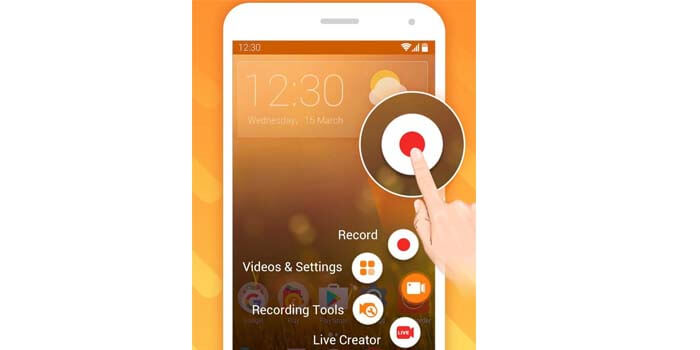
Aplikasi ini mampu untuk merekam layar android dan langsung dapat mengeditnya. Selain itu, DU Recorder juga memberikan opsi pengaturan jumlah FPS (maksimal 60 FPS), resolusi video (maksimal 1080p), dan opsi kualitas video.
Berikut cara merekam video call WhatsApp dengan DU Recorder:
- Instal aplikasi DU Recorder terlebih dahulu di PlayStore / APKPure.
- Buka aplikasinya, maka akan muncul ikon aplikasi di pojok.
- Tap ikon tersebut ketika anda melakukan video call whatsapp.
- Jika disentuh, aplikasi akan memulai untuk merekam.
- Untuk berhenti, tap stop atau tanda silang dan secara otomatis hasil perekaman akan tersimpan di penyimpanan hp.
- Selesai.
2. Az Screen Recorder
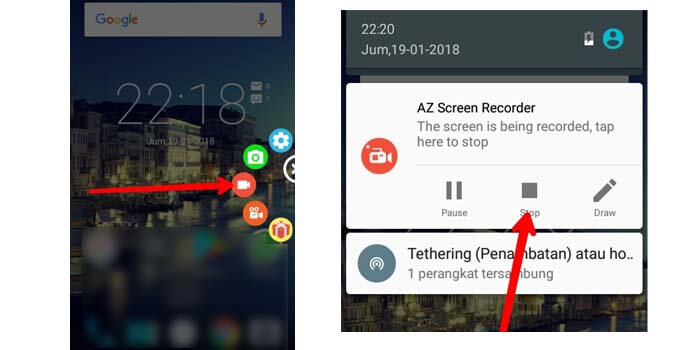
- Pasang aplikasi Az Screen Recorder di hp anda terlebih dahulu.
- Setelah terpasang, buka aplikasi tersebut untuk mengaktifkannya.
- Jika aplikasi sudah aktif, maka akan muncul ikon di layar hp anda.
- Untuk memulai perekaman, tap ikon lalu pilih tombol yang berwarna merah dengan ikon kamera.
- Bila ingin berhenti, buka panel pemberitahuan dan tap Stop.
- Hasil video perekaman akan secara otomatis tersimpan di galeri hp.
- Selesai.
3. Merekam Video Call WhatsApp di iPhone
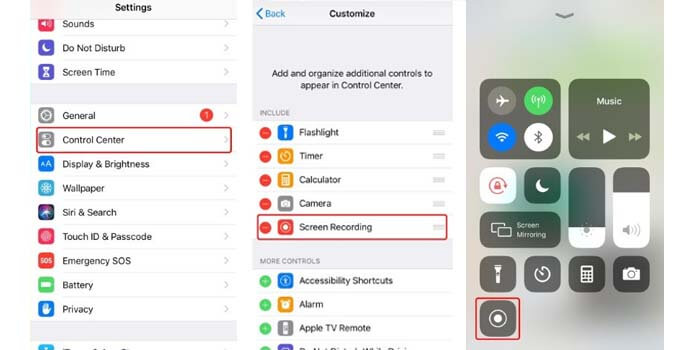
Cara di atas merupakan tutorial untuk merekam saat video call WA untuk hp android. Lalu bagaimana jika menggunakan perangkat iOS seperti iPhone?
Untuk iPhone, anda tidak memerlukan bantuan aplikasi tambahan. Karena iPhone di iOS 11 sudah memberikan fitur perekaman layar secara bawaan. Berikut cara merekam video call wa di iPhone:
- Buka menu Pengaturan di hp iPhone anda.
- Gulir ke bawah dan masuk ke opsi menu Control Center.
- Masuk ke Customize Controls, lalu masukkan Screen Recording ke atas atau Include.
- Untuk memulai perekaman layar, cukup gesek layar ke atas untuk membuka control panel.
- Kemudian tekan fitur Screen Recording dan dalam hitungan waktu 3 detik layar iPhone akan mulai direkam.
- Untuk berhenti, cukup tap tombol Stop.
- Selesai.
Jika anda ingin melihat hasil perekaman video call wa di iPhone, file video akan tersimpan di galeri anda. Atau anda juga bisa menerapkan cara merekam layar iPhone yang pernah dibahas juga di Eztekno.
Nah, itulah cara merekam video call dari WhatsApp yang dapat anda gunakan di hp android dan iPhone. Semoga bermanfaat dan selamat mencoba!



